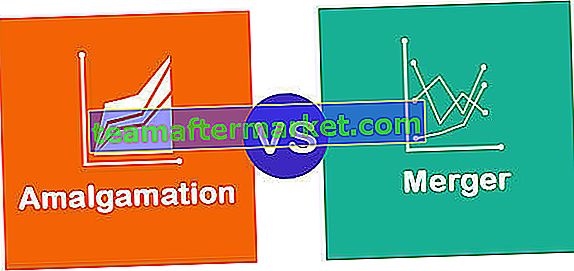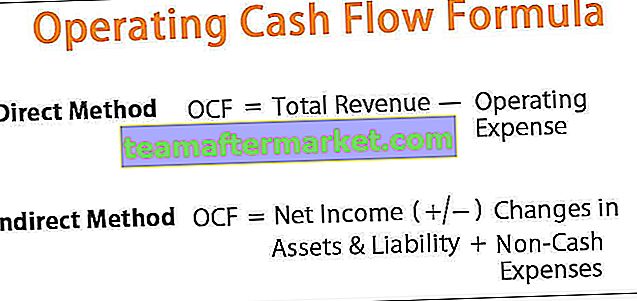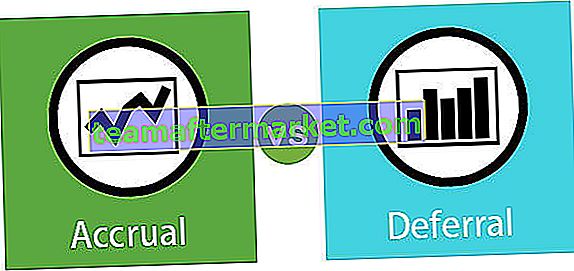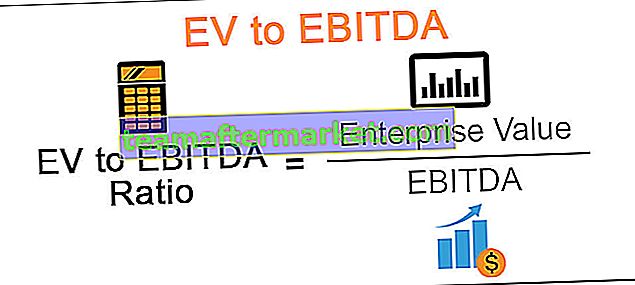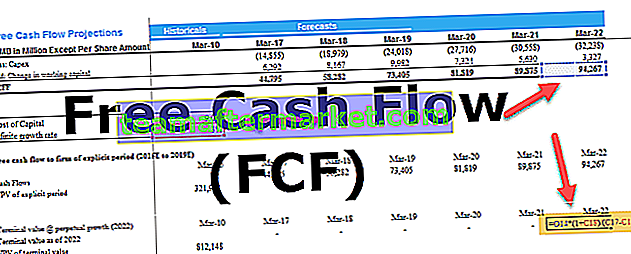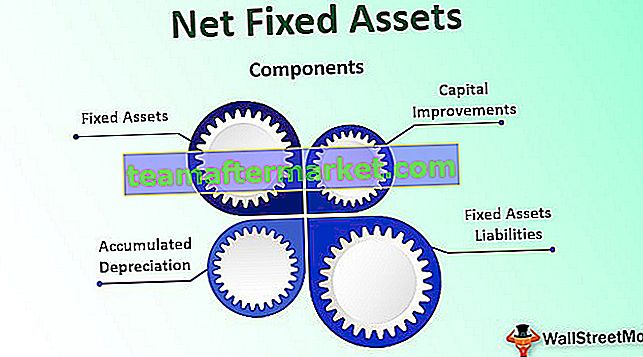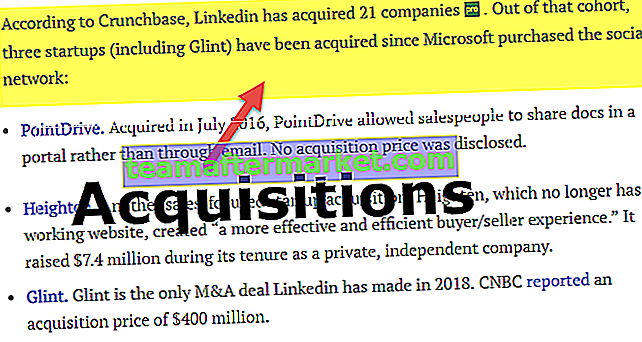Excel VBA LBound-Funktion
LBound in VBA steht für "Lower Bound", dh es wird die niedrigste Nummer eines Arrays extrahiert. Wenn das Array beispielsweise "Dim ArrayCount (2 bis 10) as String" anzeigt, können wir mit der LBound-Funktion die kleinste Anzahl der Array-Länge ermitteln, dh 2.
Unten finden Sie die Syntax der LBound-Funktion. Es ist sehr einfach und leicht, es hat nur zwei Parameter.
Lbound (Arrayname [, Dimension])
- Array-Name: Dies ist das erste Argument. Für diesen Parameter müssen wir den Namen des Arrays angeben, mit dem das Array definiert wird.
- [Dimension]: Wenn das Array eine einzelne Dimension ist, ist dies nicht erforderlich. Standardmäßig ist eine erforderlich, oder wir müssen die Dimensionsnummer angeben.
Mit dieser Funktion können wir also die Mindestlänge eines Arrays ermitteln.
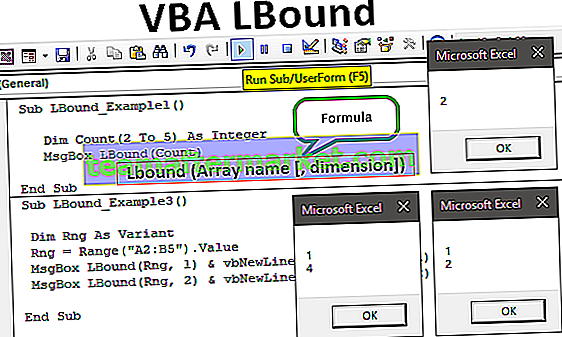
Wie benutze ich die VBA LBound Funktion? (Beispiel)
Sie können diese VBA LBound Excel-Vorlage hier herunterladen - VBA LBound Excel-VorlageBeispiel 1
Ein Beispiel finden Sie im folgenden Code.
Code:
Sub LBound_Example1 () Dim Count (2 bis 5) As Integer MsgBox LBound (Count) End Sub

Im obigen Code haben wir das Array als Ganzzahl und die Größe des Arrays als 2 bis 5 definiert. Als Nächstes haben wir das VBA-Meldungsfeld zugewiesen, um mithilfe der LBound-Funktion die niedrigste Länge des Arrays anzuzeigen.
Wenn wir den Code ausführen, erhalten wir das folgende Ergebnis in einem Meldungsfeld.
Ausgabe:

Da unser Array bei 2 beginnt, bestimmt die LBound-Funktion die niedrigste Länge des Arrays als 2.
Beispiel 2
Schauen Sie sich nun den folgenden Code an.
Code:
Sub LBound_Example2 () Dim Count (5) As Integer MsgBox LBound (Count) End Sub

Oben haben wir nicht die niedrigste Grenze festgelegt, sondern nur die Array-Länge als 5 angegeben. Führen Sie nun den Code aus und sehen Sie die niedrigste Länge des Werts.
Ausgabe:

Das Ergebnis wurde als 0 zurückgegeben, da, wenn wir den Start- und Endpunkt eines Arrays nicht bestimmen, stattdessen die statische Zahl angegeben wird, z. B. „Count (5), dh in diesem Fall der Array-Wert ab 0, nicht ab 1. Also wir kann jetzt insgesamt 6 Werte darin speichern.
Anzahl (0), Anzahl (1), Anzahl (2), Anzahl (3), Anzahl (4), Anzahl (5).
Beispiel 3
Jetzt werden wir den Datenbereich verwenden und die Untergrenze aus dem Datenbereich bestimmen. Ein Beispiel finden Sie im folgenden Datenbild.

Aus diesem Bereich bestimmen wir die niedrigste und höchste Zeilengröße.
Definieren Sie zunächst die Variable als Variante.
Code:
Sub LBound_Example3 () Dim Rng As Variant End Sub

Setzen Sie für diese Variantenvariable „Rng“ den Bereichsreferenzwert auf „Bereich („ B2: B5 “). Wert“.
Code:
Sub LBound_Example3 () Dim Rng As Variant Rng = Range ("B2: B5"). Value End Sub 
Für diesen Bereich finden wir die niedrigste und höchste Array-Länge. Öffnen Sie das Meldungsfeld und die LBound-Funktion und geben Sie den Variablennamen ein.
Code:
Sub LBound_Example3 () Dim Rng als Variante Rng = Bereich ("B2: B5"). Wert MsgBox LBound (Rng) End Sub 
Führen Sie nun den VBA-Code aus und sehen Sie den niedrigsten Wert aus der Länge.
Ausgabe:

Ändern Sie nun die Variablenreferenz von B2: B5 in A2: B5.
Für diesen Bereich finden wir die Werte für die Untergrenze und die Obergrenze.
Code:
Sub LBound_Example3 () Dim Rng As Variant Rng = Range ("A2: B5"). Value End Sub 
Da wir mehr als ein Dimensionsarray haben, müssen wir auch die Dimensionsnummer angeben.
Code:
Sub LBound_Example3 () Dim Rng als Variante Rng = Bereich ("A2: B5"). Wert MsgBox LBound (Rng, 1) End Sub 
Es hilft, die erste Untergrenze der ersten Spalte über dem Code zu finden. Ebenso hilft es, die Obergrenze in dieser ersten Spalte unter dem Code zu finden.
Code:
Sub LBound_Example3 () Dim Rng als Variante Rng = Bereich ("A2: B5"). Wert MsgBox LBound (Rng, 1) & vbNewLine & UBound (Rng, 1) End Sub 
Hier finden Sie die untere und obere Länge der ersten Spalte. Schreiben Sie in der nächsten Zeile ein weiteres Meldungsfeld, aber ändern Sie diesmal die Dimension von 1 auf 2.
Code:
Sub LBound_Example3 () Dim Rng als Variante Rng = Bereich ("A2: B5"). Wert MsgBox LBound (Rng, 1) & vbNewLine & UBound (Rng, 1) MsgBox LBound (Rng, 2) & vbNewLine & UBound (Rng, 2) End Sub 
Führen Sie den Code aus und sehen Sie das Ergebnis im Meldungsfeld.
Ausgabe:

For the first dimension lower bound is 1 and the upper bound is 4.
Click on “Ok” to get the next dimension limits.
Output:

For the second dimension lower limit is 1 and the upper limit is 2.
Things to Remember here
- LBound function returns the minimum length from the array.
- When the array length static i.e. single number then array always starts from the number 0 not from 1.
- In the case of a multi-dimensional array, we need to specify the dimension number.